Uklonite sve nepostojeće uređaje u sustavu Windows 10 pomoću alata za čišćenje uređaja
Device Cleanup Tool besplatan je prijenosni alat koji vam omogućuje da uklonite više ili sve stare, nepostojeće, nekorištene, prethodne hardverske uređaje s vašeg Windows računala. Neprisutni uređaji(Non-present devices) su oni uređaji koji su nekada bili instalirani, ali sada više nisu spojeni na računalo. Kada koristite ugrađeni Windows Device Manager , možete izbrisati uređaje jedan po jedan; a ne sve odjednom. To je ono što je moguće s ovim alatom za čišćenje uređaja(Device Cleanup Tool) . Možete odabrati jedan, više ili sve uređaje koji nisu prisutni i izbrisati ih zajedno.
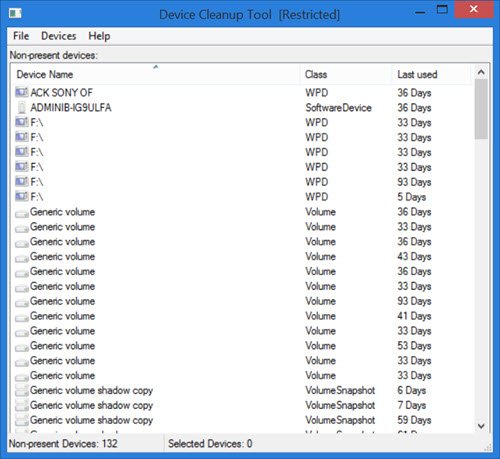
Uklonite sve nepostojeće uređaje
Korištenje alata za čišćenje uređaja(Device Cleanup Tool) vrlo je jednostavno. Jednostavno(Simply) preuzmite zip-datoteku s web stranice Uwe Siebera(Uwe Sieber website) . Nakon ekstrahiranja zip mape, vidjet ćete dvije verzije alata za čišćenje uređaja(Device Cleanup Tool) ; jedan za 32-bitna, a drugi za 64-bitna računala. Dvaput kliknite(Double-click) na .exe datoteku koja je prikladna za vaš sustav.
Alat odmah prikazuje uređaje koji nisu prisutni na vašem računalu. Vidjet ćete naziv uređaja, njegovu klasu i broj dana od dana kada je uređaj zadnji put korišten. Na slici možete vidjeti posljednje korištene dane kao što su 36 dana, 59 dana itd.
Kao što je spomenuto u datoteci pomoći alata, svi oni uređaji koje je popisao alat za (Help)čišćenje uređaja(Device Cleanup) trenutno su "Ne postoje". To znači da obično imaju kod problema 45, a to je:
CM_PROB_PHANTOM, The device currently exists only in the registry.
Vrijeme 'zadnje korišteno' dolazi iz vremena pisanja(Write) ključa registra uređaja pod:
HKEY_LOCAL_MACHINE\SYSTEM\CurrentControlSet\Enu
Na nekim Windows računalima(PCs) ovo vrijeme se računa prema pokretanju; stoga će uređaji na tim računalima(PCs) imati istu starost. Međutim, na većini Windowsa(Windows) , vrijeme se postavlja kada se uređaj aktivira; stoga je za takve sustave relevantno 'posljednje korišteno' vrijeme.
S popisa koji generira alat za čišćenje uređaja(Device Cleanup) , možete odabrati jedan, više ili sve uređaje i izbrisati ih zajedno. U slučaju da je uređaj ponovno priključen, bit će otkriven kao novi uređaj, sljedeći put kada koristite alat.
Na alatnoj traci alata za čišćenje uređaja nalaze se tri kartice – (Device Cleanup)datoteka(– File) , uređaji(Devices) i pomoć(Help) .
Kada kliknete na Datoteka(File) , možete vidjeti funkcije kao što su Osvježi(Refresh) (F5), Kreiraj točku vraćanja sustava(Create System Restore Point) , Prikaži upravitelja uređaja sustava Windows(Show Windows Device Manager) i Izlaz(Exit) .
Kada kliknete na 'Prikaži Upravitelj uređaja za Windows' otvara se ugrađeni Upravitelj uređaja . To je poput prečaca za Windows upravitelj uređaja. Uređaji koji nisu PnP i 'meki' uređaji nisu navedeni u alatu za čišćenje uređaja(Device Cleanup) . To je zato što se ne mogu automatski ponovno instalirati. Stoga(Hence) , da biste ih izbrisali, morate koristiti Windows Device Manager .
Kreatori ovog alata također upozoravaju da treba biti oprezan s uređajima klase Microsoft MEDIA . Provjerite(Make) znate li što učiniti s takvim navedenim uređajima prije nego što ih izbrišete.
Kartica Uređaji(Devices) omogućuje odabir svih(Select all) uređaja i uklanjanje odabranih(Remove selected) uređaja. Za brisanje pojedinačnih uređaja jednostavno desnom tipkom miša kliknite uređaj i kliknite Ukloni uređaj(Remove Device) . Zapamtite(Remember) , morat ćete imati administratorska prava za uklanjanje uređaja; u suprotnom, možete dobiti pogrešku "Pristup odbijen".
Kartica Pomoć(Help) samo daje pojedinosti o alatu, uključujući broj njegove verzije.
Alat za čišćenje uređaja besplatno preuzimanje
Alat možete preuzeti s ove web stranice(web page)(web page) .
Neki od vas možda žele pogledati i Device Remover .(Some of you might want to have a look at Device Remover too.)
Related posts
Uređaj zahtijeva daljnju instalacijsku pogrešku u sustavu Windows 11/10
Realtek mrežni kontroler nije pronađen u Upravitelju uređaja
HP 3D DriveGuard štiti tvrdi disk od oštećenja nakon slučajnog pada
Izvoz i sigurnosna kopija upravljačkih programa uređaja pomoću PowerShell-a u sustavu Windows 11/10
Pronađite, preuzmite, instalirajte upravljačke programe za nepoznate uređaje ili hardver
Kako ažurirati upravljačke programe u sustavu Windows 11/10
Kako riješiti probleme s Dijagnostičkim alatom DirectX
How To Automatically Update Device Drivers In Windows 10
Što je TAP-Windows Adapter v9? Gdje mogu preuzeti ovaj drajver?
Izbrišite privremene datoteke pomoću alata za čišćenje diska u sustavu Windows 11/10
Povezivanje pametnih telefona s računalom sa sustavom Windows 7 putem Bluetooth kontrole uređaja
Kako instalirati upravljačke programe za WiFi za Windows 11/10
Sigurnosno kopiranje upravljačkih programa pisača i redova čekanja pomoću alata za migraciju pisača
Popravite problem s upravljačkim programom Generic PnP Monitor u sustavu Windows 11/10
Outlook alat za čišćenje privitka čisti privitke datoteka e-pošte
Kako koristiti ugrađeni alat za skeniranje zlonamjernog softvera i alat za čišćenje u pregledniku Chrome
Popravak Nije uspjelo učitavanje upravljačkog programa Hardware Monitora u sustavu Windows 11/10
Upravljački program zaslona nvlddmkm prestao je reagirati i uspješno se oporavio
Comet (Upravljano čišćenje diska): Alternativa Windows alatu za čišćenje diska
Popravak Za korištenje ove pogreške uređaja u sustavu Windows 11/10 potreban vam je upravljački program za WIA
